Excel是非常實用的辦公工具,很多天天做表的人被戲稱“表哥表姐”,那么各位表哥表姐們有沒有試過以下這些Excel技巧?大大的提高工作效率而且能讓旁人看你的操作如同行云流水,十分高大上。
一. 快速全選某列
這在數據有上千上萬行時特別有用,不用費盡心機地拖著滾動條漫無目的地等待~舉一反三:Shift+Ctrl配合↑↓←→四個方向鍵能夠快速全選該方向上的所有行/列數據
1. 選中某列表頭
2. Shift+Ctrl+↓ 快速全選該列
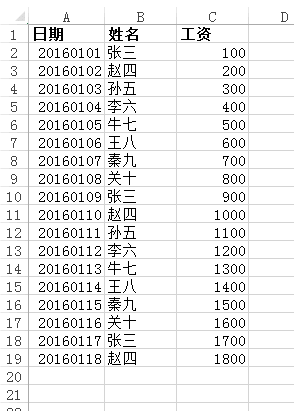
如果你要從A表中篩選出存在于B表的數據,就可以用VLookup函數。對于經常做報表的朋友來說,這個肯定不陌生。
1. 按照上述方法或者Ctrl+A全選A表數據
2. 數據頁簽-篩選-高級篩選
3. 在對話框中選擇條件區域
4. 選擇B表數據(一般為作為篩選條件的某一列值)
5. 在高級篩選對話框中點擊確定
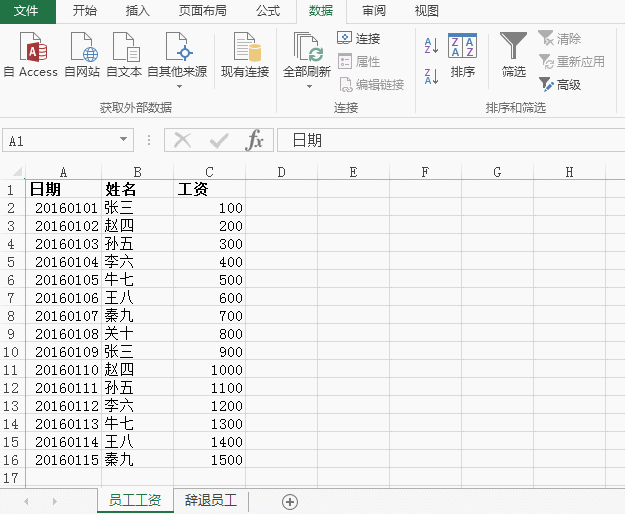
假設有日期(20160529這類數值)、工資兩列,想以日期作為橫軸,工資作為縱軸插入曲線圖。但插入之后卻出現日期、工資兩條曲線,這是因為日期列沒有正確地被識別為日期值。可以利用分列功能格式化日期字符串。
1. 選中日期列
2. 數據頁簽-分列
3. 在對話框中第3步的列數據格式選擇“日期”格式并確定(此時日期列已被格式化為yyyy/mm/dd格式)
4. 選中日期、工資兩列并插入圖表,此時日期為橫軸,工資為縱軸
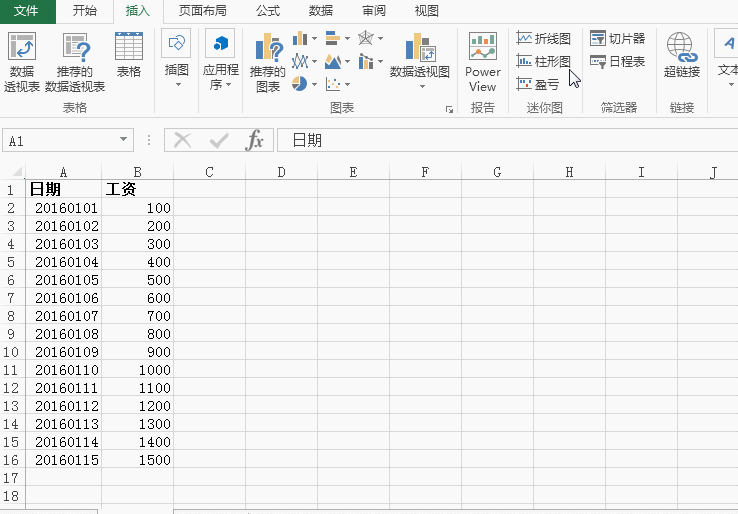
當你的數據表有N多的相似列名且數據行又非常之多時,保持表頭一直可見的體驗是非常友好的;無論你下拉到哪,都能快速地定位到相應表頭~
1. 視圖頁簽-凍結窗口-凍結首行
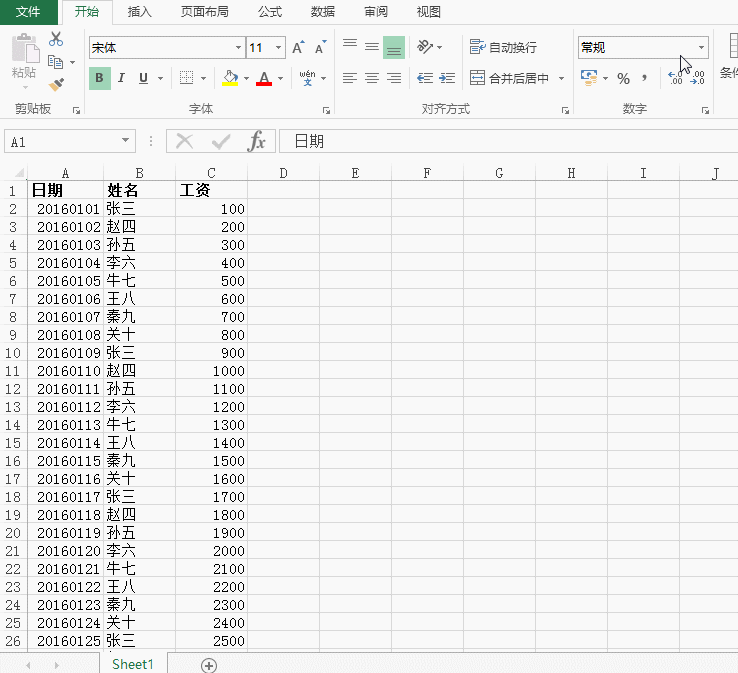
新聞熱點
疑難解答